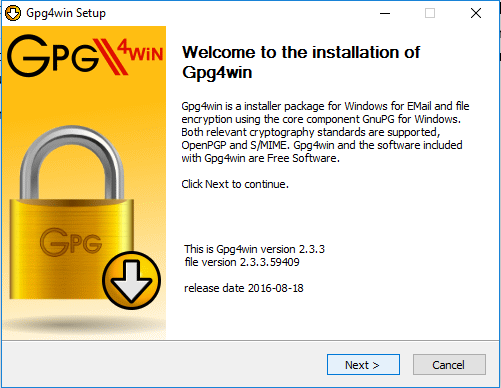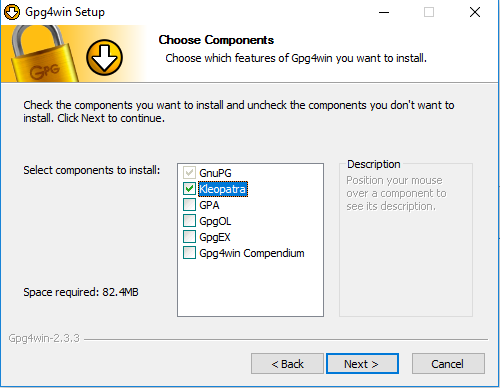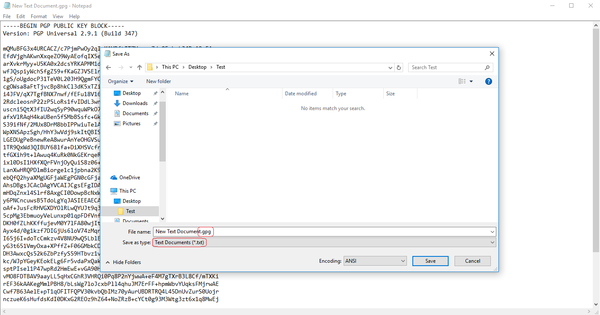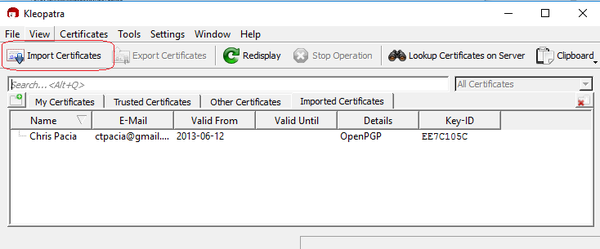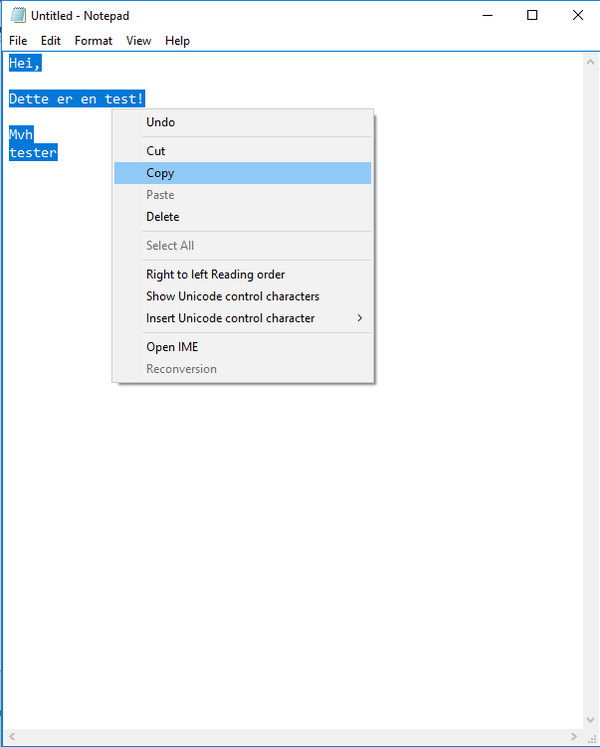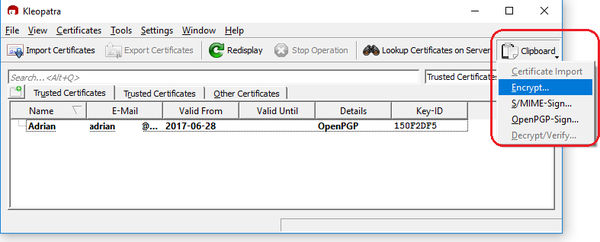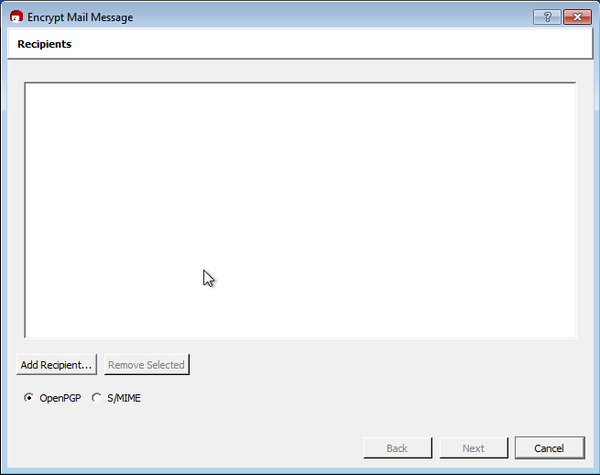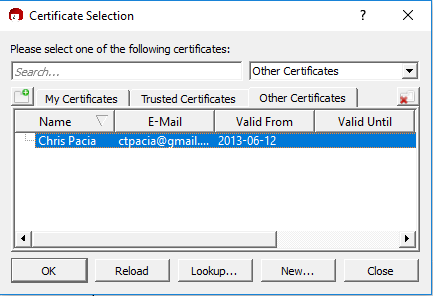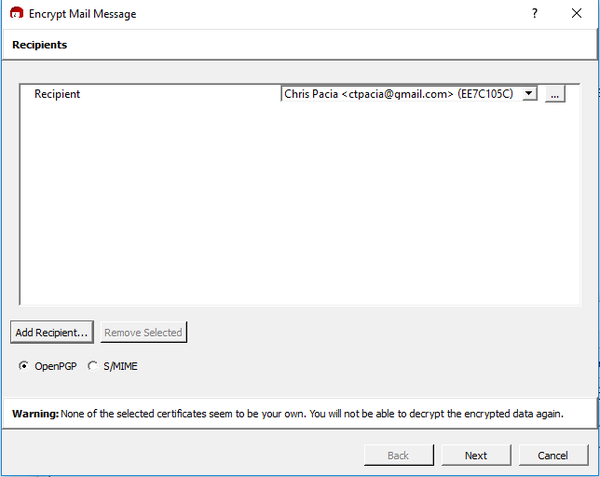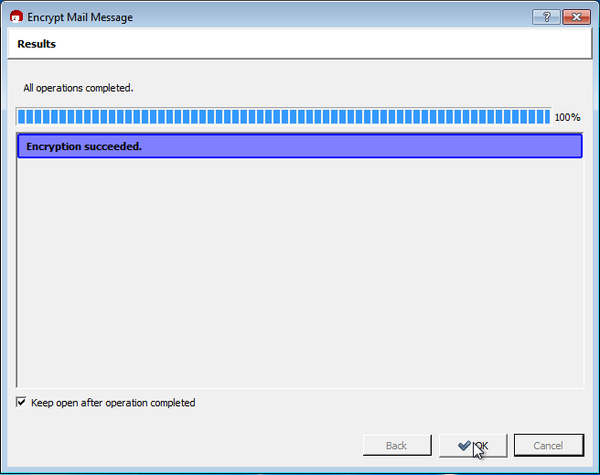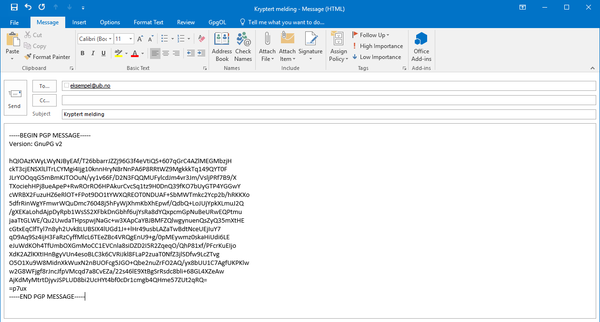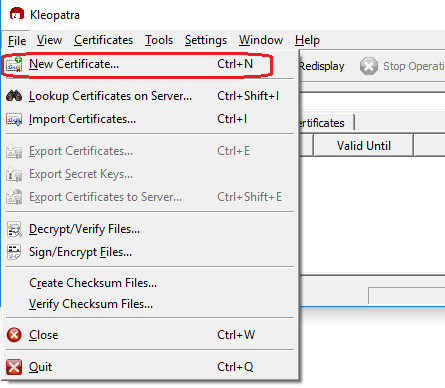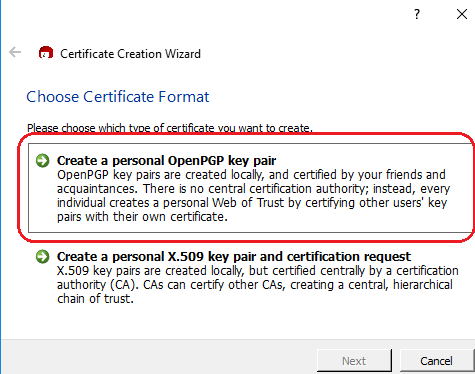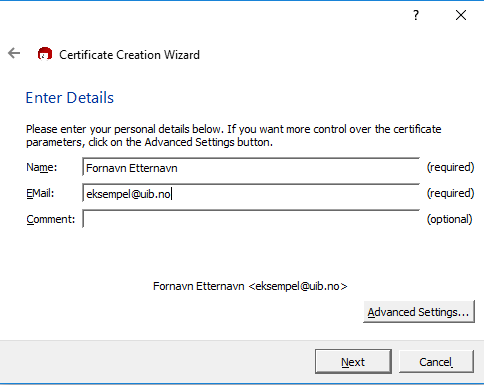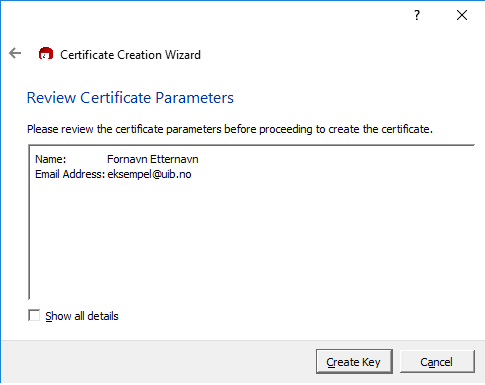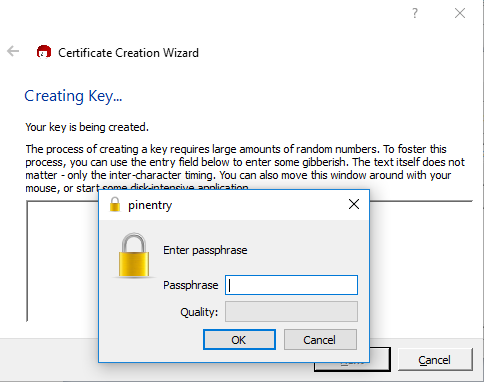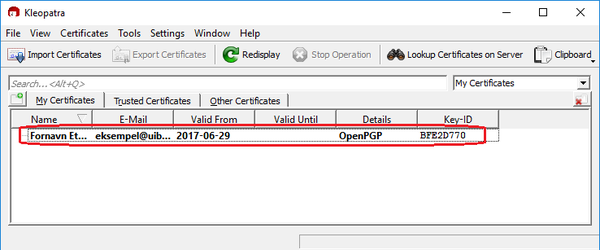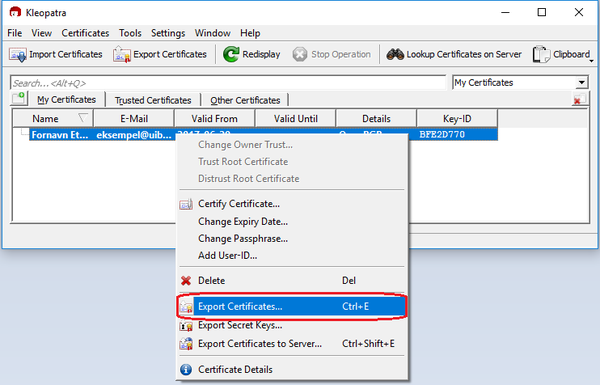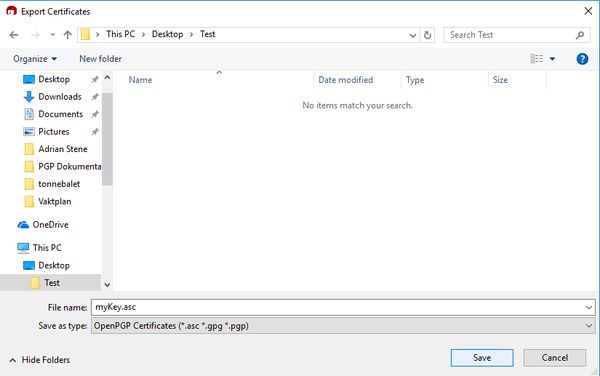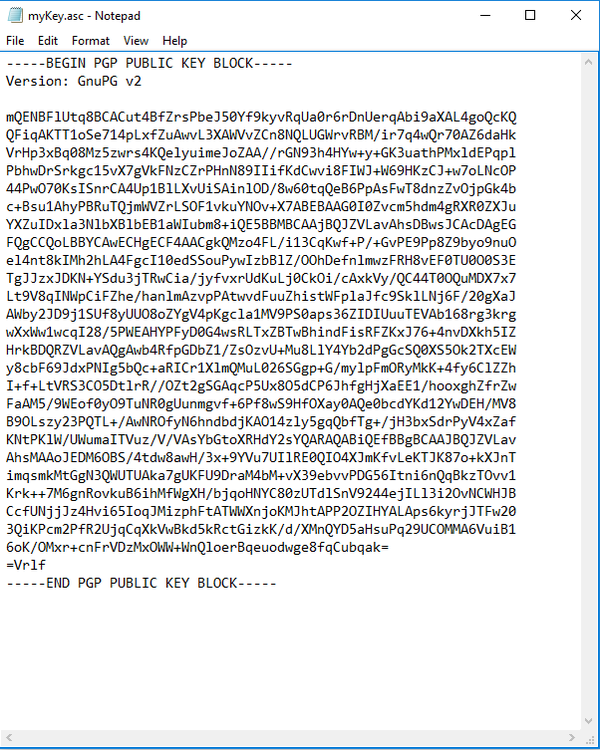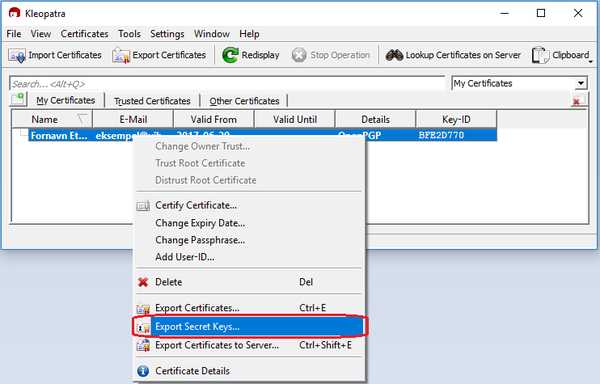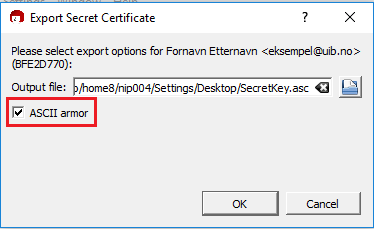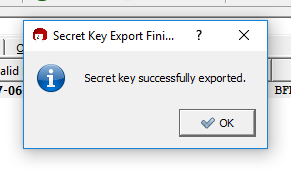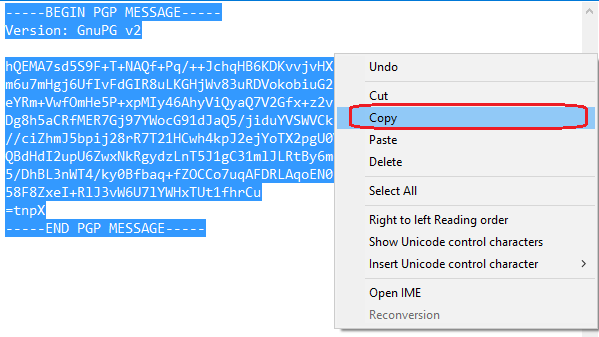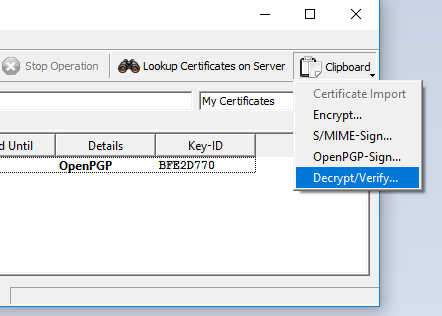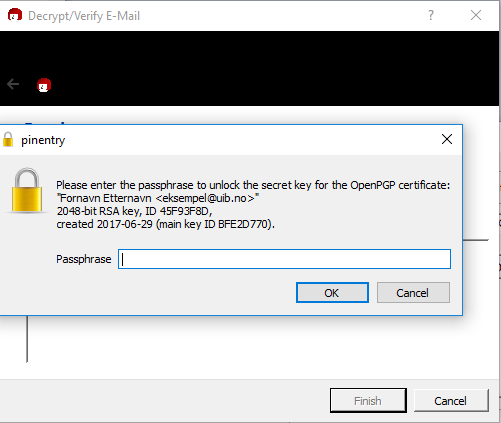GPG 4 Win
PGP står for «Pretty Good Privacy» og er en internet standard som brukes til kryptering av data og digitale signaturer.
Forskjellen på kryptering og digitale signaturer er at kryptering gjør at kun de som kan dekryptere daten, kan lese den.
Digitale signaturer er bare en signatur som viser at det faktisk er deg som for eksempel sender en E-post.
Sende krypterte meldingert
1) Installer GPG og Kleopatra: https://www.gpg4win.org/index.html
Velg Kleopatra og trykk «next» helt til installasjonen er ferdig.
Reboot vil kanskje kreves for at installasjonen skal fullføres.
2) PGP tar i bruk offentlig nøkkel kryptering. Dette betyr at om en skal sende kryptert E-post til noen,
må man få tak i mottakerens offentlige nøkkel.
Nøkkelen skal se noe slik ut:
BEGIN PGP PUBLIC KEY BLOCK
Version: PGP Universal 2.9.1 (Build 347)
mQMuBFG3x4URCACZ/c7PjmPwOy2qIyKAYRftIT7YurxmZ/wQEwkyLJ4R+A2mFAvw
EfdVjghAKwnXxqeZO9WyAEofqIX5ewXD9J4H6THaWNlDeNwnIUhbVsSEgT6iwGEG
arXvkrMyy+U5KA0x2dcsYRKAPMM1db+4zSQkWTWzufLU7lcKi3gU3pNTxSA0DjCn
wfJQspiyWchSfgZ59+fKaGZJVSElrS2i2ok5mK3ywCXRWvnAC/VxA3N6T4jvkX/+
1gS/oUgdocP31TeV0L20JH9QgmFYC3jMbErAATo2x9Y8g4NofdvSnntbZk9Giycc
cgOWsa8aFtTjvcBp8hkCl3dK5xTZiY0gLSaDAQCXSHI7zw4LiNFfCV+PbO9BEqDA
i4JFV/qX7TgfBNX7nwf/fEFu18V16lVCsRzeuhMsHHzAQ7PZJfdfhyOubq0fnjkk
2RdcleosnP22zP5LoRs1fvIDdL3wnkg1ZUwfICP0HWRzRYcVBaIv9HcqSVBWriJj
uscni5QtX3fIU2wqSyP90wquWPkO7jObT0hWihhWPFXiFA6996i/rTZiJH+eFPSW
afxVlRAqH4kaUBen5fSMbBSsfc+GkuuQH7gIYQC2k88soPLuFZGsibDwBqvdUqFG
S39ifNf/2MUx8DrM8bbIPPwiuTelAFVPu7GGzyzAF3yhk/Cdd/YmWlwrwAd4Psev
WpXNSApzSgh/HhY3wVdj9skItQBISXJSVkMD4DLvhwgAh/Ur5JEgtx5dYGpU/nEr
LGEDUgPeBnewReA8wurAnYeOHGVSu84kXceO2tJvnbLn5y1L0dML/u3+S9pDXOfR
1TR9QxWd3QIBUY68lfa+DiXHSVcfrTPz3q+CHMLj7917hfATWwRTemccp6n8al68
tfGXih9t+lAwuq4KuRk0NkGEKrqeRU3sdGVLdIZ8IteikyYgWcZTYG7oxcj7qpif
ixl0DsI1HXfXQrFVnjOyQuiS8z06+ZuC/8dgi7UBpUkgQLZYosE0fUAdeiAVPGv0
LanXwHRQPDlmBiorge1c1jpbna2K9EyQ1Jbkyn6nkg8OaetO9brLBMk916mn6mQD
ebQfQ2hyaXMgUGFjaWEgPGN0cGFjaWFAZ21haWwuY29tPoh6BBMRCAAiBQJRt8eF
AhsDBgsJCAcDAgYVCAIJCgsEFgIDAQIeAQIXgAAKCRC4lW2/7nwQXJ/dAP42O7se
mHDqZnxl4Slrf8AxgCI0DowpBcNxWRM8hNHS2QD/TkbCvy4QNq2QNrP26m183eJM
y6PNCncuwsB5TdoLgYqJASIEEAECAAwFAlKqHEQFAwASdQAACgkQlxC4m8pXrXyE
oAf+JusFcRHVGXDYOlRLwQYUJt9q3czp4cinwdheR24VUZVoE9pibogJcc2Oh4aS
5cpMg3EbmuoyVeLunxp01qpFDfVnfGJ3ZpdPDPlFu6Wy1iM7rVafcSR7CxI+oGRH
DKH0fZLhKKffujevM0Y7lFA80wjItq5Ewqy2UBxI6Vtdzo/ouAJ+EPmJsDOjclwe
Ayx4d/0g1kzf7DIGjUs6loV74zMqruPSPHGC6zFSz6jdA4xkzrlSV5U44TAkTz+1
I65j6I+doTcCmkzv4V8NU9wQ5LblE/flfTVCpnHNH4z4jAN2N8MyGNjAnbd2q752
yG3t651VmyOxa+XPffZ+F06GMbkCDQRRt8eFEAgAg+tZGxFVO3eeEn7R3KBCNCzL
DH3AwxcQs52k6ZbPzfyS59HTbvz1vkNNE/aoSb6HKZ95t3jaSBqbYIs8G3cXqN7h
kc/WJpYGeyKEokELg6Fr5vdaPxQakf63q2Ly+hCFCAorsc2iR50xVFB1befMFPWn
sptPIsel1P47wpRd2HmEwE+vGA90HcYUfdAA7eGCxZeRl8wc0DHbgAb+iKa1bmAY
vMO8FDTBAV9aayLL5qHxCGhR3VHRQi0Pq8P2nYjwwA+eF4M7gTXrB3L8Cf/mTXKi
rEF36kAAKegMmlPBH8/bLsWg7loJcxbPll4qhuJM7ErFF+hpmWbvYUqksFMjrwAE
Cwf7B63AelE+pT1qOFITFQPV30kvbQbIMz70yAurUBDRTRQ4L45DnUvZurS0Uojr
nczueK6sHufdsKdI0DKxG2REOz9hZ64+NoZRzB+cYCt0g93M3Wtg3zt6x1q8MwEj
uFcaO0gTKlh1fKSg7cV+VYm0nMo7/kOgupVxtcy65te6EM6KAtRCugqBeY/FxKXN
G4tps+KbzwmDq5G5lAZOLH3kVmSJxOHdTr/jwPlHnq8J+AYlXANEJMmbG3s6Eaf2
/du8FAy4025UUPZdLsJBM3HKoIqR7lsl2T9cCB9Un4fXlF8axb7PojRO6Y68dfSU
to3UsZXERO4NtVI0IT0uhLXh+IhhBBgRCAAJBQJRt8eFAhsMAAoJELiVbb/ufBBc
QjgA/j1J7nN42zDMJxoAKQDvp+H3dErZVY7hJ8qHeGVbExWGAP97G/jWhl6FEg7M
2vOMWRC5GQUM8TU1YkCeAuhsxSj3ew==
=dgnf
END PGP PUBLIC KEY BLOCK
Lim nøkkelen inn i et nytt tekstdokument og lagre det som en .gpg-fil.
3) Åpne opp Kleopatra og klikk «Import Certificates» og naviger deg fram til nøkkelen du lagret i forrige steg.
4) Åpne et nytt tekstdokument og skriv inn teksten du vil kryptere der.
Kopier all teksten når den er ferdigskrevet.
5) I Kleopatra går du til «Clipboard» og velger «encrypt…»
6) Dette vinduet vil dukke opp. Her klikker du på «Add Recipient…»
7) Enda et vindu dukker opp. Naviger deg fram til personen du ønsker å sende meldingen til.
Marker vedkommende og klikk «Ok»
8) Du skal nå være tilbake til forrige vindu hvor du kan se en liste over mottakere.
Heretter klikker du deg videre ved å trykke «next»
9) Klikk «Ok»
10) Den krypterte meldingen vil nå ligge i utklippstavlen,
din og det er derfor bare til å lime den inn der du ønsker og deretter sende den til ønsket mottaker.
Generere et eget nøkkelpar
1) I kleopatra, gå til fil og klikk på "New Certificate..."
2) klikk "create a personal OpenPGP key pair"
3) Oppgi nødvendig informasjon før du trykker "next"
4) Se over om all informasjonen stemmer og klikk "Create Key"
5) Velg et sterkt passord
6) Nøkkelen skal nå være generert
Få tak i din offentlig nøkkel
1) Høyreklikk på nøkkelen din og velg "Export Certificates..."
2) Kall nøkkelen det du vil og lagre den et sted der du finner den igjen.
3) Åpne filen i for eksempel notepad. Du vil da se din offentlige nøkkel.
Denne kan du dele med andre.
Få tak i din Private nøkkel
1) Høyreklikk på nøkkelen din og velg "Export Secret Keys..."
2) Hak av "ASCII armor" og lagre nøkkelen på et trygt sted.
3) Nøkkelen skal nå være lagret et trygt sted.
Husk at denne nøkkelen ikke skal deles med andre.
Dekryptere meldinger
1) Sørg for at avsender har brukt din offentlige nøkkel til å kryptere meldingen.
2) Kopier teksten
3) I kleopatra, gå til "Clipboard" og velg "Decrypt/Verify..."
4) Skriv inn passordet du satt da du genererte nøkkelparet.
5) Teksten skal da være dekryptert.
6) Eneste som gjenstår er å kopiere teksten ned i for eksempel Notepad